
比較明合成〈ひかくめいごうせい〉とは、比べる写真の明るい部分だけを合成して1枚の写真にすること。
上の写真がまさに比較明合成でつくったもので、インスタなどで見る光の線が織りなす世界は、1回の撮影ではなく同じ場所で何枚も撮りためた画像データを重ね合わせているのです。
実際に撮りためた写真を使って、どのようにして出来上がるのかを解説していきます。
【重要!】カメラで光の線〈光跡〉をつくるには、それなりの道具が必要!

光跡の写真をつくるには合成する元となる写真が必要。
というのも、同じ場所から撮影した写真を素材として合成していくわけですが、どんなカメラでも光跡素材となる写真が撮れるわけではないためです。
僕が頻繁につかうカメラはフジフィルムのX-T30・ソニーのa7cの2台なのですが、X-T30では撮影できませんでした。
X-T30で撮影できなかった理由は、インターバル撮影の機能が備わっていなかったからではなく、カメラとSDカードのデータの処理能力が見合っていなかったからです。
カメラとSDカードの処理能力で、次の撮影に移るまでの時間がかかる!
カメラはレンズを通す光を画像に置きかえる道具ですが、撮影環境で画像の処理能力が変わってきます。カメラ本体の書き込み性能と、画像データを保存するSDカードの書き込み性能です。
カメラ本体の書き込み性能とSDカードの書き込み性能が見合ったものを使っていないことで、連続撮影・動画撮影・インターバル撮影では、カメラ本体からSDカードへデータを書きこむための待ち時間がでてくるためです。
なんてことになってしまうのです。
そうならないためにも、カメラ本体・SDカードの書き込み性能にフォーカスしていきましょう!
カメラ本体の書き込み性能
カメラに求める性能としてキレイに撮れるか?みたいなところばかり気になりますが、画像の処理能力は重要なポイントです。
画像の処理能力とは、シャッターを押して画像に変換されるまでの速さのことで、処理能力が高いカメラは次の撮影にすぐ移れるのです。
カメラの処理能力は規格として基盤に組み込まれているものなので、どのカメラ本体をチョイスするかによります。
家電屋さんで購入できるカメラは「UHS-Ⅰ」「UHS-Ⅱ」という規格がスペック表に記載されています。どちらの規格に対応しているか自分で確認しましょう。
UHSとはUltra High Speedの頭文字をとったもので、カメラ本体の書き込み性能を表している部分です。転写速度ともいわれています。
UHS-Ⅰ規格よりもUHS-Ⅱ規格のほうが優秀です。
カメラ本体の処理能力はスペック表のメモリーカード部分をチェックしましょう。
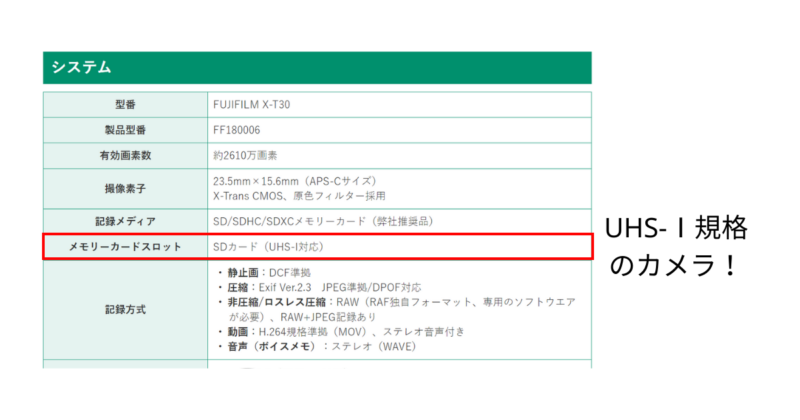
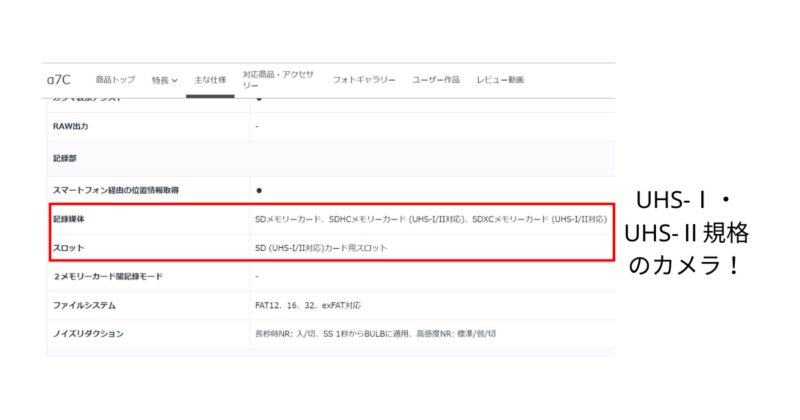
► ソニー a7cスペック表 ◄
SDカードの書き込み性能
SDカードはデータを保存する場所なのですが、今回注目すべきはSDカードの書き込み性能についてです。
SDカードの読み書き自体あまり気にしない人もいますが、SDカードの処理速度はいろんなところで時短につながるのです。
ぼくが普段つかっているX-T30はシンプルに1枚の写真を撮影していくものとして扱っているので、SDカードはスペックよりもコスパで選んでいました。〈画像:右〉
対してa7cはハイエンド機なのでSDカードもハイスペックのものをつかっています。〈画像:左〉

何が言いたいのかというと、X-T30では光跡を撮影できなかったことです。
厳密にいうと最初の1枚は撮影できたのですが、続く2枚目の撮影まで時間がかかってしまい、目的の写真を撮ることができませんでした。
カメラ側の設定でインターバル撮影にしてから写真を撮っていくのですが、カメラとSDカードの処理能力の部分で理想の撮り方をしてくれなかったのです。
インターバル撮影は光跡の長さを複数枚の写真を重ねて調節できるので、アーティスティックに写真をつくれます。
次はどのようにして光跡の写真を撮っていくかという手段の部分を解説していきます。
インターバル撮影・バルブ撮影を理解しよう!
屋形船などの光跡を撮影したいのであれば、カメラを使った撮影方法を学ぶ必要があります。
バルブ撮影とインターバル撮影です。
それぞれ解説していきます。
バルブ撮影はシャッターを押している分だけ光を取り込める撮影方法
バルブ撮影とは、カメラのシャッターボタンを押している分だけ光を取り込める撮影方法です。
バルブ撮影は次のような写真を撮るときにつかいます。
ただ写真を撮るだけなら、この機能には出会わないでしょう。
普通の写真撮影とバルブ撮影の違いを説明するうえで、カメラ側の動きを動画にしてあります。
動画では2回シャッターを押すシーンがあるのですが、1回目はシャッタースピード1/4000での撮影・2回目はバルブ撮影を3秒で行いました。
2回目は3秒程度シャッターを押し続けているのですが、シャッターを押し続けている分だけ光がイメージセンサーにあたり続けるという仕組みです。
押し続ける時間が長いほどイメージセンサーに光があたり続けるので、写真は明るくなっていきます。
バルブ撮影の時間を長くするほど写真は白くなっていくので、シャッターを押す時間を調整しながら画像を整えていくイメージです。
インターバル撮影はバルブ撮影にタイマーをくわえた撮影方法
インターバル撮影は、バルブ撮影にタイマーをくわえた撮影方法です。
カメラ本体を設定するか、レリーズを使うかの2つあります。
今回はカメラ本体の設定で説明していきます。
インターバル撮影をカメラ本体で設定しよう!
インターバル撮影をカメラ本体で操作するには、MENUの設定から操作していきます。
FUJIFILM「X-T30」とSONY「a7c」でそれぞれ解説するので参考までに。
FUJIFILM「X-T30」のインターバル撮影方法
FUJIFILM「X-T30」でインターバル撮影をする手順です。


試しにX-T30でインターバル撮影したので、動画にしてみました。
SONY「a7c」のインターバル撮影方法
SONY「a7c」でインターバル撮影をする手順です。

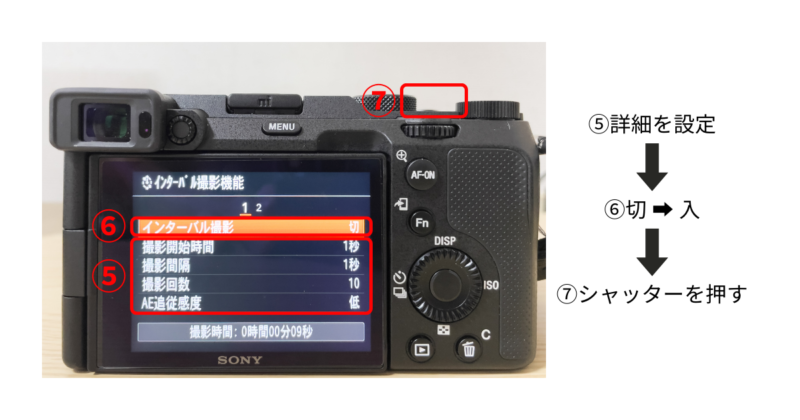
a7cも動画にしてあります。
FUJIFILM「X-T30」・SONY「a7c」をつかったインターバル撮影方法を解説しました。
次は実際に撮影するうえで必要な機材の紹介です。
インターバル撮影をするなら三脚を用意しよう!
インターバル撮影で光跡を撮るには三脚を使うことが多いです。
シャッターが開いているときに動かすと、動いた分が記録されるからです。

橋の上に街灯があるのですがバルブ撮影をしながらカメラを動かしたため、街灯の光が水面に飛び込んでいるように見えます。
このような写真が撮りたいのであれば、三脚を使わずに手持ちで扱いましょう。
背景は変えずに屋形船の動きだけを撮影したいのであれば、しばらくは同じ場所から撮影することになるので三脚は必要です。

上の写真はシャッターを1回押して出来上がるわけではありません。
光の線となるように写真を何枚も重ねているのです。詳しく解説していきます。
インターバル撮影かバルブ撮影で光跡を撮影しよう!
インターバル撮影で屋形船の動きを光の線にする撮影方法を解説していきます。
これらの線は1回のみの撮影で出来上がるものではありません。
屋形船が通り過ぎていく様子を何枚も撮りためて、Photoshopなどの編集ソフトで重ねることでつくりあげているのです。
これを比較明合成〈ひかくめいごうせい〉といいます。
なにはともあれ、まずは比較明合成するための元となる写真が必要なので、現地で撮りためましょう。
インターバル撮影で写真を撮りためたときに使った機材と撮影場所です。
レリーズは使わずカメラ本体の設定のみで撮影してきました。
現地での撮影設定は次の通りです。
まずはどんな写真が撮れるかを自分なりに試した結果、撮影環境はつぎのように決めました。
撮りたい写真の雰囲気が決まったので、インターバル撮影の設定をしていきます。
現地でいろいろ試した結果、次のように決まりました。

ここまでできたらシャッターを押すだけです。
以上の環境で撮りためた写真がこんな感じです。







こんな感じで写真を現地で撮りためましょう。
今回の撮影環境だと、屋形船が視界に入ってからシャッターを押して、だいたい6・7枚程度で1本の光跡にすることができました。
この調子で屋形船がきたらインターバル撮影をしていきます。
3時間程度の撮影で屋形船はだいたい20回くらい通過してくれました。
撮りためた素材は比較明合成をして1本の線にしていきます。
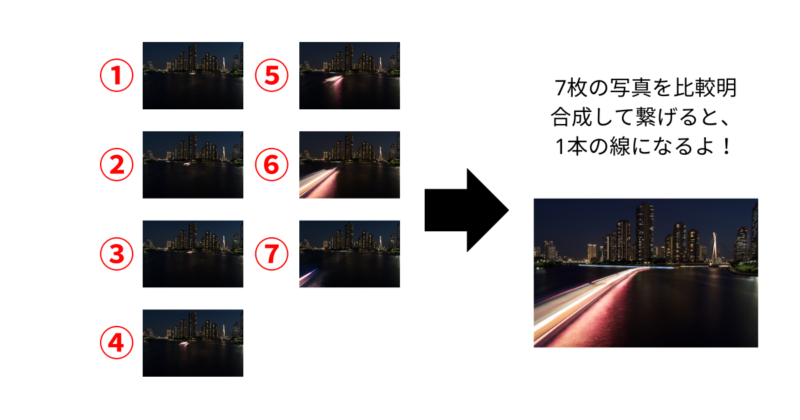
撮りためた写真を合成しよう!
撮りためた写真を比較明合成していきます。
ちなみにぼくは画像編集をPCではなくスマホでするのですが、つかったアプリはPhotoshop EXです。いつでも手持ちのスマホで編集できるので便利。
► Photoshop EX ◄
カメラで撮りためた写真をスマホに移していきます。
ぼくはapple純正のSDカードリーダーでデータの移行をするのですが、5メガの写真300枚くらいが5分かからない程度です。
データを移し終えるとフォトショアプリで画像が認識されるので、比較明合成していきます。
Photoshop EXで比較明合成していこう
スマホアプリでPhotoshop EXを開きます。
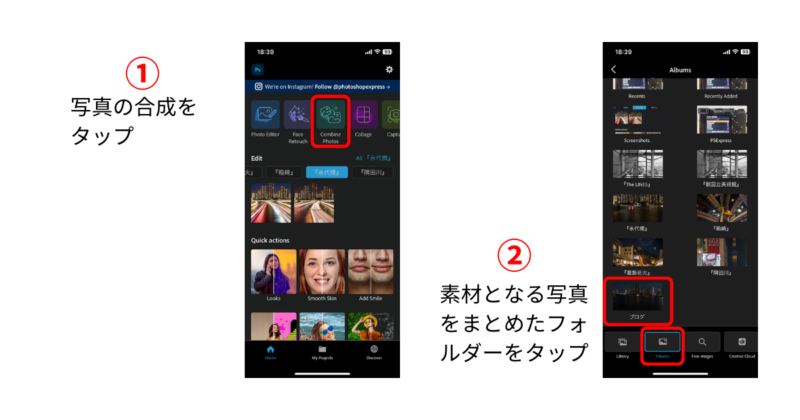
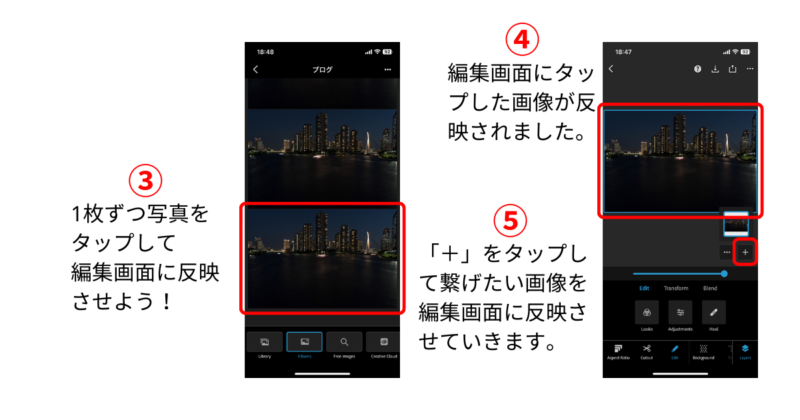
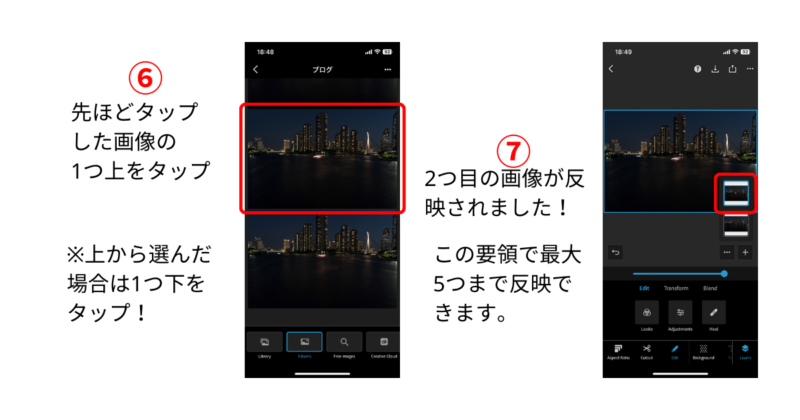
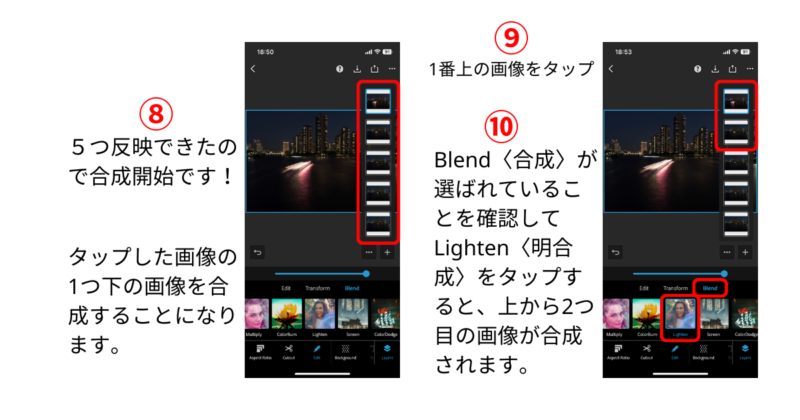
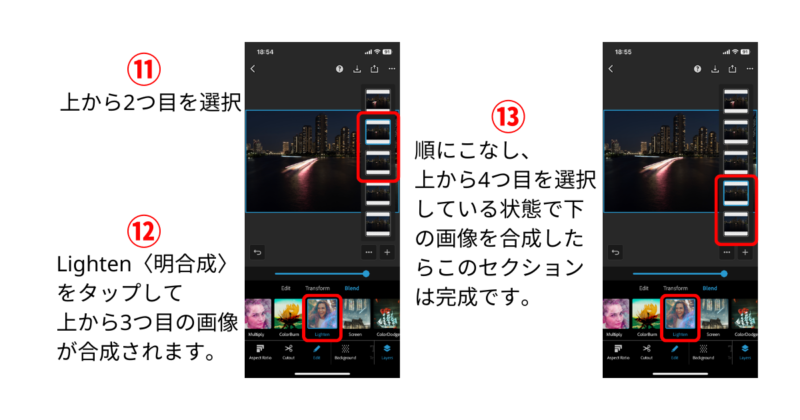
以上の要領でこのような写真が出来上がりました。

7枚のうち5枚を合成したので、残りの2枚も同じ要領で合成していきます。

合成させた2枚の写真も合成させます。

1本の光跡が出来上がりました。
他の写真も1本ずつ光跡にしていきます。
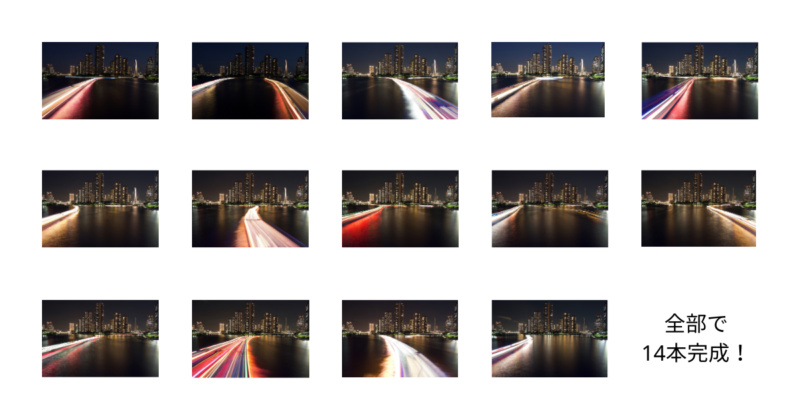
出来上がったのは14本の光跡です。
14枚すべての写真を合成するのではなく、数枚を重ねて仕上がりをイメージしていきます。
今回ピックアップしたのはこの5本です。
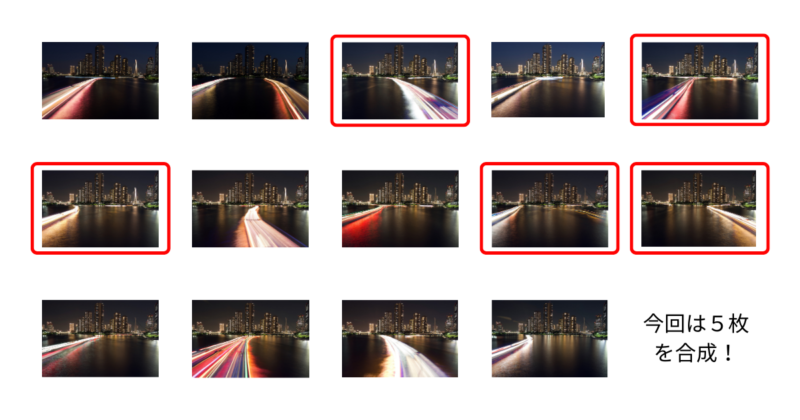
この5枚を合成するとヘッダーの写真ができあがります。

比較明合成ができるようになると、夜の世界をいろいろコラボできるので楽しくなりますよ!
インスタのいいね!・フォロー、よろしくお願いします!
